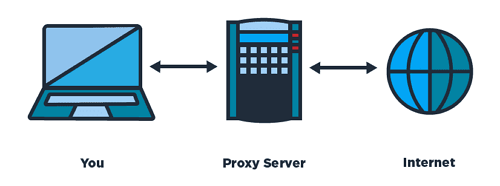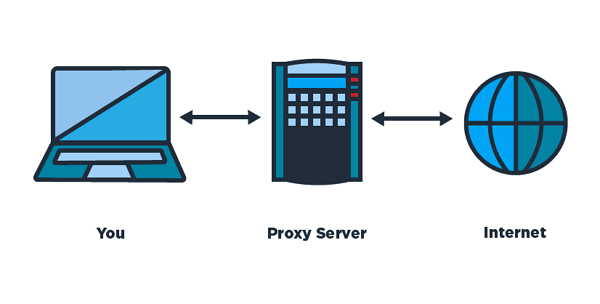Průvodce nastavením serveru proxy v systému Windows 10 pro začátečníky
Už jste někdy slyšeli slovo proxy nebo proxy server? Proxy server je serverový počítač nebo počítačový program, který může fungovat jako jiný počítač žádost pro obsah z internetu nebo intranetu (Wikipedia). Nebo pro laické chápání je nástroj běžně používaný k surfování po internetu.
Použití serveru proxy má tolik výhodserver, například skrýt identitu IP, chránit soukromí, dokonce i pro přístup na určité stránky, které jsou blokovány v určité oblasti nebo zemi. I když můžete skutečně používat VPN, použití Proxy Sever je jednodušší.
Pro obyvatele Indonésie rozhodně necizí, že mnoho stránek bylo zablokováno vládou. Například weby, které nabízejí pirátský obsah, weby ke stažení atd. Existují však také weby, které jsou ve skutečnosti dobré pro získávání informací, namísto blokování vládou. Proto pro přístup k blokovaným webům můžete použít proxy server z jiných zemí, které web neblokují.
Jak nastavit proxy server ve Windows 10
Použití proxy serveru pro některé lidimožná stále zmatená nebo neví, jak nastavit proxy server. Ve skutečnosti je cesta poměrně snadná a nevyžaduje dlouhou dobu. Jak to děláš? Okamžitě postupujte podle kroků - kroků, jak nastavit proxy server v systému Windows 10 níže.
1 Nejprve prosím nejprve určete, na který proxy server chcete jít. Pokud jste stále zmateni, ke kterému proxy serveru chcete přejít, můžete jej zkontrolovat nebo vyhledat bezplatný proxy server Seznam proxy zdarma nebo Gatherproxy. Existuje spousta proxy serverů, které můžete použít. Například jako na obrázku níže.

2. Než začnete nastavovat server proxy v systému Windows, nejprve zkontrolujte IP autentické které používáte před připojením k serveru proxy, je otevření stránky Whatismyipaddress.com. Například jako na obrázku níže.

3. Poté otevřete nastavení sítě a Internetu. Jak to děláš? Klikněte na metodu Ikona nastavení po kliknutí na ikonu Windows. Jako na obrázku níže.

4. Poté klikněte na Síť a internet. Jako na obrázku níže.

5. Poté klikněte na Proxy v části nabídky vlevo. Jako na obrázku níže.

6. Ve výchozím nastavení se zobrazí možnosti Automaticky detekovat nastavení bude aktivní. To znamená, že Windows automaticky detekuje nastavení serveru proxy pomocí protokolu WPAD (Web Proxy Auto-Discovery Protocol). Pokud chcete nastavit server proxy v systému Windows 10 podle vašich představ, vypněte prosím tuto možnost a změňte ji na Vypnuto kliknutím na tlačítko. Jako na obrázku níže.

7. Poté v sekci Ruční nastavení proxy prosím aktivujte Použijte proxy server změnou možnosti na Zapnuto Jako na obrázku níže.
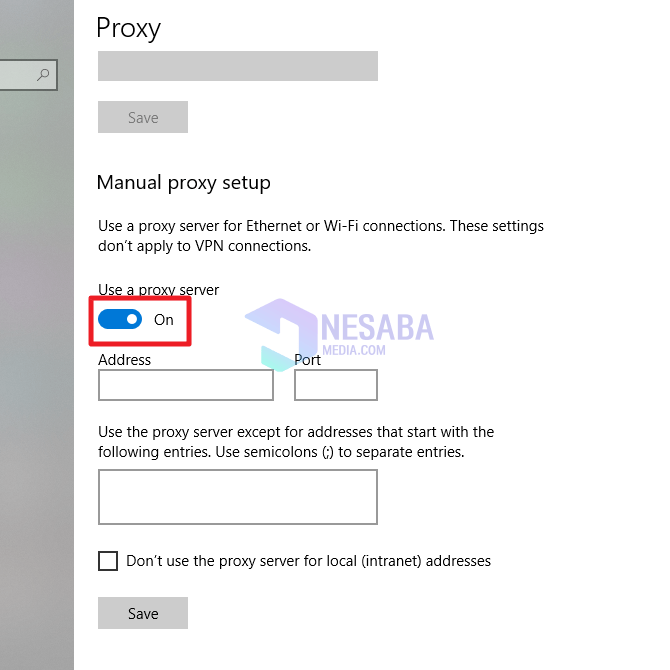
8. Poté zadejte Adresa a Port na cílovém serveru proxy. Pak, pokud jste klikli, prosím Uložit. Jako na obrázku níže.

9 Nyní zkuste zkontrolovat připojenou IP a pokud jste se úspěšně připojili k serveru proxy, měla by se vaše IP změnit tak, aby odpovídala proxy proxy. Například jako na obrázku níže.
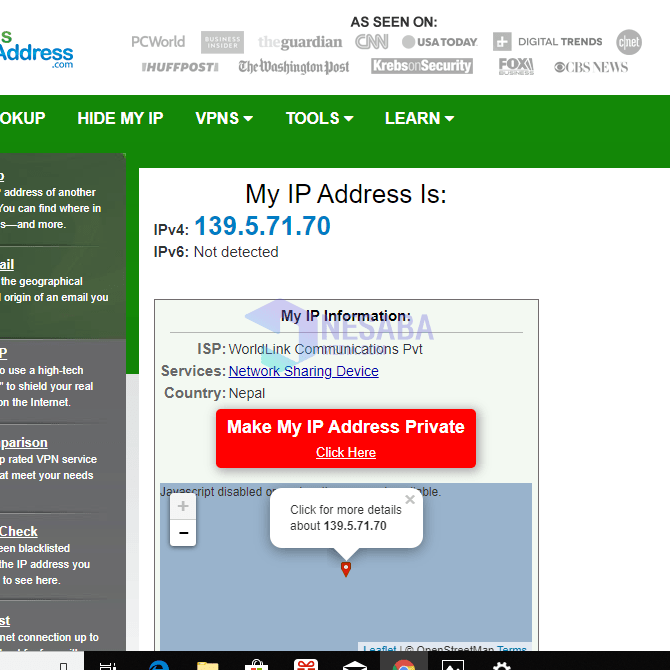
10 Pokud váš proxy server není připojen k internetu, znamená to, že proxy server, který používáte, je mrtvý nebo je kvalita proxy špatná. Pokud k tomu dojde, vyhledejte prosím jiného proxy a vyberte jej, dokud nenajdete dobrého proxy.
8. Hotovo. Nyní můžete surfovat po internetu podle svých představ.
Po nastavení serveru proxy pakvšechny aplikace připojené k internetu budou při surfování na internetu používat IP adresu proxy serveru jako identitu, nikoli výchozí IP adresu vašeho PC / notebooku.
Blokované stránky budou přístupné vámvrátit, pokud jste tak již učinili. Závisí to však na tom, ze kterého proxy serveru používáte. Avšak nejen to, že pro některé lidi se používá proxy server ke zvýšení rychlosti internetu, samozřejmě to bude záviset na použitém proxy serveru.
Tento tutoriál je o jednoduchém nastavení serveru proxy v systému Windows 10. Doufejme, že tento návod může být užitečný. Děkuji